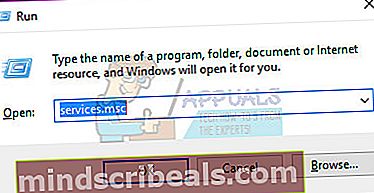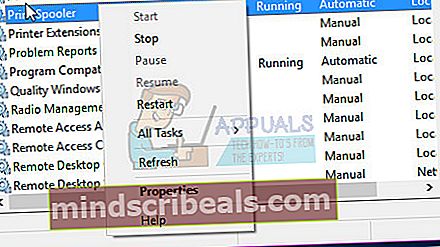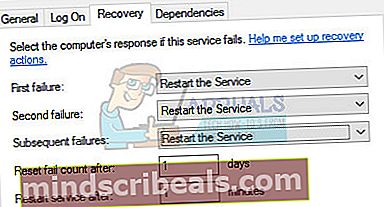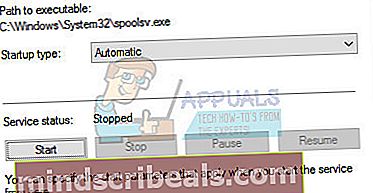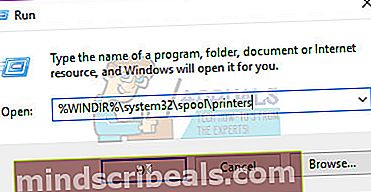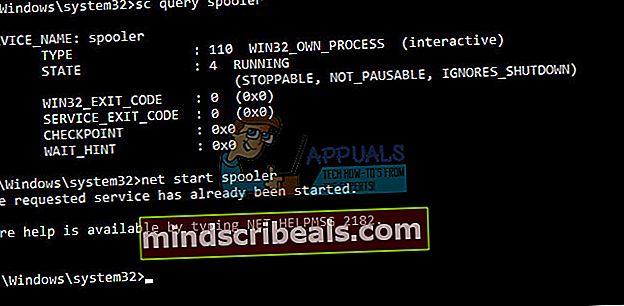Oprava: Služba zařazování tisku nefunguje
Printer Spooler je služba odpovědná za správu všech tiskáren z počítače do tiskárny. Pokud je tato služba ovlivněna, není spuštěna nebo je z jakéhokoli důvodu zastavena, může počítač přestat správně komunikovat s tiskárnou, a proto se nevytisknou.
V tomto článku použijeme nejběžnější opravy, jejichž cílem je vyřešit problémy se službou zařazování.
Metoda 1: Použijte tento dávkový soubor k automatickému resetování
Klepněte na tady stáhněte soubor a poté klikněte pravým tlačítkem a vyberte „Spustit jako správce“. Poté zkontrolujte, zda je tiskárna zapnutá a správně připojená, a poté zkuste odeslat tisk.
Metoda 2: Restartujte zařazovač tisku
- Stiskněte obě tlačítka Okna a R klíče k otevření Běh Dále zadejte „services.msc”V daném prostoru a stiskněte klávesu Enter.
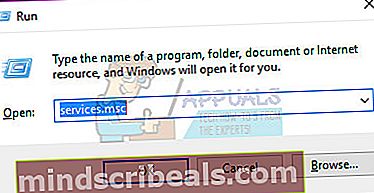
- Přejděte dolů a hledejte Zařazovač tisku.
- Dále na něj klikněte pravým tlačítkem a vyberte Vlastnosti.
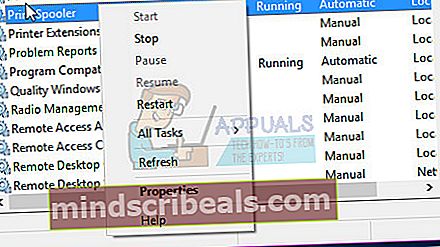
- Přejděte na Zotavení kartu a poté vyberte Restartujte službu pro tři rozbalovací políčka.
- Ujistěte se, že dvě textová pole nebo pole hodnot pod nimi jsou nastavena na 1.
- Klepněte na OK uložit všechny relevantní změny.
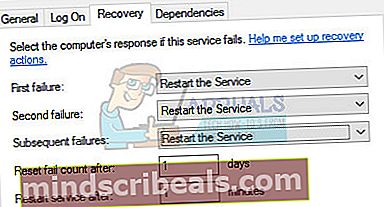
- Poté se vraťte zpět do Všeobecnékartu a poté klikněte na Start. Služba se okamžitě restartuje.
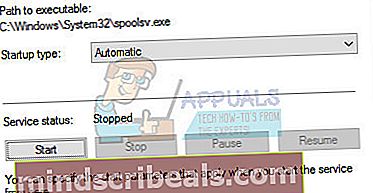
Metoda 3: Odstranění souborů zařazování tisku
- Vybrat Start nabídka a typ služby.msc
- Vyhledejte zařazovač tisku v seznamu služeb a dvakrát na něj klikněte.
- Vybrat Stop a poté klikněte OK.
- Podržte klávesu Windows a stiskněte R. Zadejte % WINDIR% \ system32 \ spool \ printers a stiskněte klávesu Enter. Dále smažte všechny soubory v této složce.
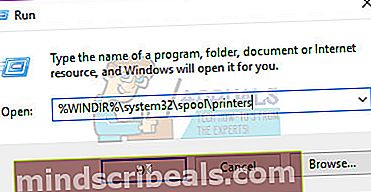
- Opakujte kroky 1 a 2.
- Vybrat Start a poté zkontrolujte, zda je nastaven typ spouštění Automatický. Vybrat OK.
Metoda 4: Převzít vlastnictví
- Nejprve zkontrolujte, zda je zařazovací služba spuštěna. Chcete-li to provést, přejděte na příkazový řádek nebo Powershell a zadejte zařazovač dotazů scPokud není zapnutý, zapněte jej na typ net start spooler
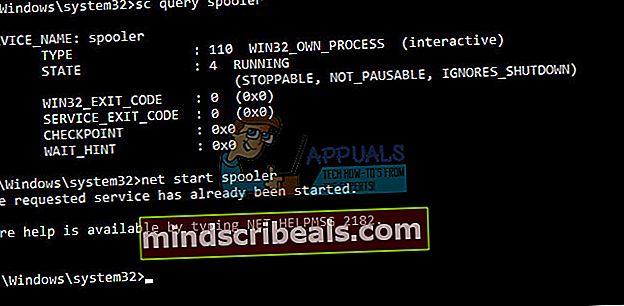
Pokud se služba automaticky vypne, převezměte vlastnictví souboru pomocí následujícího příkazu v příkazovém řádku:takeown / f C: \ Windows \ System32 \ spoolsv.exe

- Poté zavřete předchozí okna a spusťte službu znovu.
- Otevřeno Příkazový řádek a spusťte jej jako správce.
- Napište následující příkaz a stiskněte klávesu Enter: del / Q C: \ WINDOWS \ system32 \ spool \ PRINTERS \ *. *

- Nyní zkuste službu spustit pomocínet start spoolerpříkaz v příkazovém řádku.
Metoda 5: Kontrola závislostí
- Otevřete službu zařazování tisku vlastnosti pomocí výše uvedených kroků.
- Přejděte na Závislosti První pole obsahuje všechny služby a komponenty, které by měly být spuštěny, aby služba zařazování fungovala správně.
- Dále projděte všechny tyto položky a poznamenejte si je.
- Vraťte se do okna služeb a přejděte ke každé z těchto služeb, které byly uvedeny v poli. Zkontrolujte, zda jsou tyto služby spuštěny, pokud ne, klikněte na ně pravým tlačítkem a vyberte Vlastnosti a ujistěte se, že je nastaven typ spouštění Automatický.